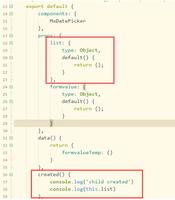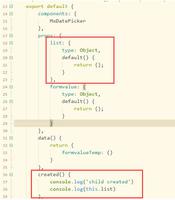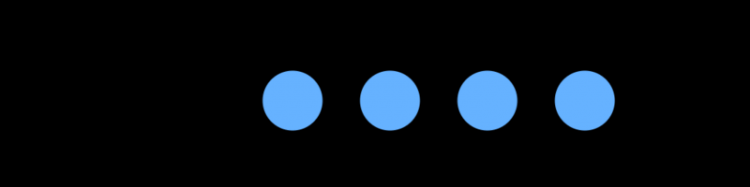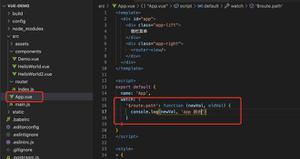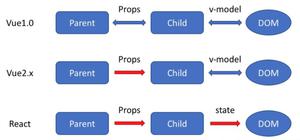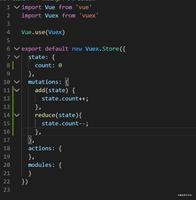如何禁用苹果手表键盘通知?关闭Apple Watch通知方法
您想在iOS16上删除AppleWatch键盘通知吗?本指南将帮助您了解如何在iPhone上禁用AppleWatch键盘通知。
毫无疑问,通知很有用,并且有利于用户获得快速更新。此外,通知可帮助您掌握您可能认为重要或不重要的信息;有时您希望不必看到它们。关闭它们的过程相当简单。使用以下说明,您将了解如何禁用AppleWatch键盘通知。这可以通过多种方法完成,我们将向您展示如何使用每一种方法。在您独处一段时间后,请务必重新打开它们。
为什么AppleWatch键盘通知很重要?
在iPhone上,iOS15.1提供了关闭AppleTV和AppleWatch键盘通知的功能。但是,以前缺少禁用通知的选项。起初,当iOS15于2021年9月发布时,一些iPhone用户失望地发现它缺少一个有用的功能。
不过,AppleTV和AppleWatch用户使用iPhone键盘已有一段时间了。自iOS15发布以来,用户不再可能禁用通知。最新的iOS15.1公共和开发人员测试版突然引入了此功能。
删除AppleWatch键盘通知的步骤
那么,正如我们已经提到的,为什么 Apple Watch 键盘通知很重要?但是,如果您仍想关闭 Apple Watch 键盘通知怎么办?如果您希望 Apple Watch 键盘上显示相同的通知,请按照以下步骤操作:
- 首先,打开 iPhone 或 iPad 上的 “设置”应用。
- 之后,转到页面底部并点击 通知。
- 您可以通过在通知样式下点击它来将通知样式更改为 Apple Watch 键盘 。
- 您可以通过点击旁边的切换按钮来禁用通知。
关闭 Apple Watch 键盘通知后,仍然可以使用 iPhone 或 iPad 进行输入。
在 Apple Watch 上安装键盘需要做什么?
有几个第三方应用程序可供您在设备上安装全键盘。这些应用程序包括 FlickType、Shift 键盘和 WatchKey。能否访问 App Store 取决于您的 WatchOS 版本。在 iPhone 上,您还可以通过从 Watch 应用程序中选择 数字表冠 > App Store > 下载箭头 来选择 可用应用程序 > 安装。
以上是 如何禁用苹果手表键盘通知?关闭Apple Watch通知方法 的全部内容, 来源链接: utcz.com/dzbk/921354.html